

Se le linee rette stampate sono disallineate o i risultati di stampa continuano a essere insoddisfacenti anche dopo la regolazione automatica della posizione della testina, regolare la testina di stampa manualmente.
 Nota Nota
|
È necessario preparare: tre fogli di carta comune in formato A4 o Letter
Assicurarsi che la stampante sia accesa.
Assicurarsi che nel cassetto (inferiore) siano caricati tre o più fogli di carta comune in formato A4 o Letter.
Aprire il vassoio di uscita della carta.
(1) Tenendo entrambi i lati del vassoio di uscita della carta, aprirlo delicatamente.
L'estensione del vassoio di uscita si aprirà automaticamente quando il vassoio di uscita della carta viene aperto.
(2) Estendere il supporto di uscita della carta.
Stampare il motivo di allineamento della testina di stampa.
(1) Premere il pulsante MENU.
(2) Selezionare  Impostazione (Setup), quindi premere il pulsante OK.
Impostazione (Setup), quindi premere il pulsante OK.
 Display LCD e pannello dei comandi
Display LCD e pannello dei comandi
Viene visualizzata la schermata Menu Impostazione (Setup menu).
(3) Selezionare  Manutenzione (Maintenance), quindi premere il pulsante OK.
Manutenzione (Maintenance), quindi premere il pulsante OK.
Viene visualizzata la schermata Manutenzione (Maintenance).
(4) Selezionare Allineamento manuale testina (Manual head alignment), quindi premere il pulsante OK.
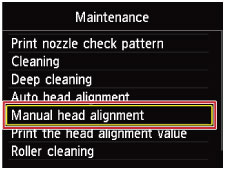
Viene visualizzata la schermata di conferma.
 Nota Nota
|
(5) Selezionare Sì (Yes), quindi premere il pulsante OK.
Il motivo di allineamento della testina di stampa viene stampato.
 Importante Importante
|
(6) Quando viene visualizzato il messaggio "I motivi sono stati stampati correttamente? (Did the patterns print correctly?)", verificare che il motivo sia stato stampato correttamente, selezionare Sì (Yes), quindi premere il pulsante OK.
Viene visualizzata la schermata di immissione dei valori di regolazione della posizione della testina.
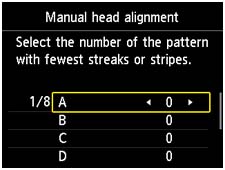
Osservare il primo motivo e regolare la posizione della testina di stampa.
(1) Controllare i motivi stampati e premere il pulsante 
 per specificare il numero del motivo nella colonna A con le striature verticali meno evidenti.
per specificare il numero del motivo nella colonna A con le striature verticali meno evidenti.
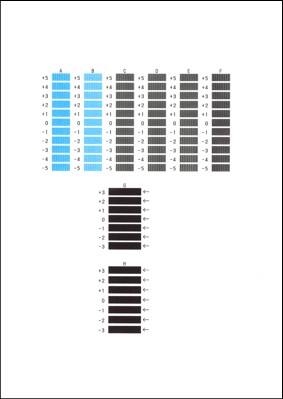
 Nota Nota
(A) Striature verticali meno evidenti (B) Striature verticali più evidenti |
(2) Ripetere la procedura finché non saranno stati specificati i numeri di motivo per le colonne dalla B alla H, quindi premere il pulsante OK.
Per le colonne G e H, selezionare l'impostazione che produce le striature orizzontali meno evidenti nella posizione indicata da una freccia.
 Nota Nota
(C) Striature orizzontali meno evidenti (D) Striature orizzontali più evidenti |
(3) Confermare il messaggio, quindi premere il pulsante OK.
Viene stampato il secondo motivo.
 Importante Importante
|
Osservare il secondo motivo e regolare la posizione della testina di stampa.
(1) Controllare i motivi stampati e premere il pulsante 
 per specificare il numero del motivo nella colonna I con le striature verticali meno evidenti.
per specificare il numero del motivo nella colonna I con le striature verticali meno evidenti.
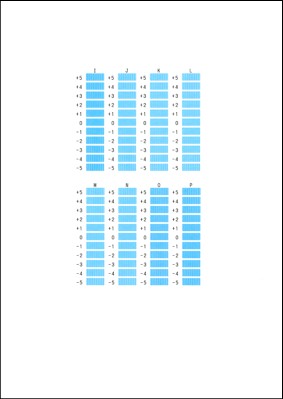
 Nota Nota
(E) Striature verticali meno evidenti (F) Striature verticali più evidenti |
(2) Ripetere la procedura finché non saranno stati specificati i numeri di motivo per le colonne dalla J alla P, quindi premere il pulsante OK.
(3) Confermare il messaggio, quindi premere il pulsante OK.
Viene stampato il terzo motivo.
 Importante Importante
|
Osservare il terzo motivo e regolare la posizione della testina di stampa.
(1) Controllare i motivi stampati e utilizzare il pulsante 
 per inserire il numero del motivo nella colonna a con le strisce orizzontali meno evidenti.
per inserire il numero del motivo nella colonna a con le strisce orizzontali meno evidenti.
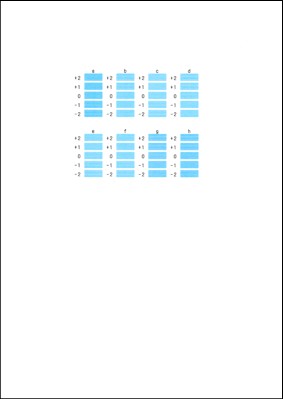
 Nota Nota
(G) Striature orizzontali meno evidenti (H) Striature orizzontali più evidenti |
(2) Ripetere la procedura finché non saranno stati specificati i numeri di motivo per le colonne dalla b alla h, quindi premere il pulsante OK.
La regolazione manuale della posizione della testina di stampa è completa.
(3) Quando viene visualizzato il messaggio di completamento, premere il pulsante OK.
Viene nuovamente visualizzata la schermata Manutenzione (Maintenance).
 Nota Nota
|
Inizio pagina |